次の調整により、ローエンドのリグが安定した30 fpsになり、スタッターが少なくなり、全体的にスムーズなエクスペリエンスが得られました。 現在のパフォーマンスに満足している場合でも、どのリグでも試してみることをお勧めします。 人々は、これらが最大30 fpsを得るのに役立った、またはまったく役に立たなかったと主張しています。
Steamライブラリのゲームプロパティ
まず、Steamでのゲームの起動オプションに、引用符なしで「+r_TexturesStreamPoolSize1024」を追加してみてください。 これは主にテクスチャの飛び出しを減らすことを目的としています。
ここにいる間、ゲームファイルの整合性を確認しても問題はありません。
ハント:Showdownインストールフォルダー
次の手順では、ライブラリで[ハント:ショーダウン]を右クリックし、[管理] –>[ローカルファイルの参照]を選択します。 Hunt:Showdownインストールフォルダーを手動で見つけることもできます(ほとんどの場合、Steam-> Steamapps-> common-> Hunt:Showdownにあります)。
- ゲーム内の設定がリセットされてもかまわない場合は、「user->shaders」フォルダーまたは「user」フォルダー全体を削除します。 新しい更新のたびにこれを行うように開発者が推奨しています。
- 「hunt.exe」(メインフォルダにあります)と「HuntGame.exe」(「bin-> win_x64」フォルダにあります)の両方の実行可能プロパティで次の編集を行います。
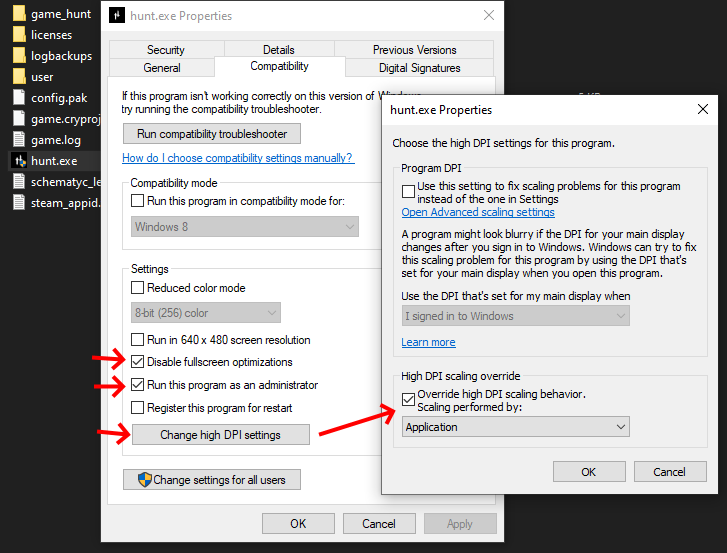
「フルスクリーン最適化を無効にする」と「このプログラムを管理者として実行する」をオンにします。 次に、「高DPIスケーリングオーバーライド」を変更して、アプリケーションによってオーバーライドされます(この設定を見つけるには、「高DPI設定の変更」をクリックします)。
ゲーム内設定
微調整する最も重要なものは、「詳細設定」タブにあります。
- GPUテッセレーションの切り替え:試してください オンとオフの両方。 オンにするとパフォーマンスが低下すると報告する人もいます。
- 2パスシーンレンダリングを使用する:試してください オンとオフの両方。 2パスシーンレンダリングを使用すると、実際にパフォーマンスが向上すると報告する人もいます。
- 2パスライトニングを使用します。 オフ。 それをオフにすると、誰かのパフォーマンスが悪化するという話は聞いたことがありません。
免責事項: 2パス設定のいずれかを無効にすると、ゲームがクラッシュする可能性があります。 「ユーザー」フォルダ全体を削除して設定をリセットすると、これが修正されます。
他のすべての設定を最初からテストして、視覚的な品質をあまり犠牲にすることなく、十分なパフォーマンスが得られるものを確認する必要があります。
アンチエイリアシングには、次を使用する必要があります SMAA 1X 1TX / 2TX。 後者は、移動時にゲームをぼやけて見せます。
設定例
あなたがそのすべてのトラブルを経験したくないのであれば、ここにKonstiPPのより良いpvp体験のための低い設定があります:
基本設定
- オブジェクト品質:中
- テクスチャ品質:中
- テクスチャフィルタリング:8Xまたは16X
- アンチエイリアシング:SMAA 1X
- 稲妻の品質:低
- 影の品質:低
- 効果の質:オフ
- 後処理品質:オフ
- 粒子品質:低
- V-Sync:オフ
- 被写界深度:オフ
- モーションブラー:オフ
詳細設定
- 表面フォーマットの最適化:オフ
- GPUテッセレーションの切り替え:オフ
- 2パスシーンレンダリングを使用:オフ
- 2パスライトニングを使用:オン
ソース
https://www.reddit.com/r/HuntShowdown/comments/cxldde/a_few_tweaks_to_boost_fps_by_1540_frames/
https://www.reddit.com/r/HuntShowdown/comments/mkqj0k/textures_popping_in_and_out/
By パラヴン
その他のガイド:
- Hunt Showdown:Advanced Map 2022
- ハントショーダウン:イベントポイントを獲得する方法
- ハント: ショーダウン – 特典と特性 Tier リスト (V1.15)
- ハント対決:武器ティアリスト2021
- Hunt Showdown:ビギナーズガイド2021
